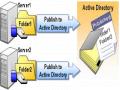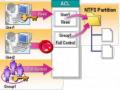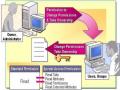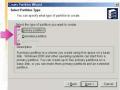- Đối với tài khoản DIEP sử dụng thuộc tính Account Expires, sử dụng thuộc tính Logon Hours và thuộc tính User can not must change password.
Bài 2 : Với hệ thống mạng như trong bài tập 1. Muốn cấp quyền cho người dùng theo yêu cầu sau:
- Tài khoản TUNG có quyền thêm, xóa, sửa tài khoản người dùng.
- Tài khoản DIEP có quyền backup server.
- Tài khoản TUAN có quyền quản lý máy in. Hướng dẫn
- Để cấp quyền cho tài khoản TUNG, Đưa tài khoản vào nhóm Account Operators.
- Để cấp quyền cho tài khoản DIEP, đưa tài khoản vào nhóm Backup Operators.
- Để cấp quyền cho tài khoản TUAN, đưa tài khoản vào nhóm Print Operators.
Bài 3: Với các tài khoản đã có trong bài tập 1, hãy cấp quyền cho người dùng theo yêu cầu sau:
- Chỉ có nhóm Administrators và Diep có quyền gia nhập máy tính vào Domain.
- Tài khoản Diep có quyền sao lưu dữ liệu – backup data.
- Tài khoản Tuan có quyền đăng nhập cục bộ tại Domain Controller và có quyền tắt máy Domain Controller từ xa.
Hướng dẫn
- Để cho phép tài khoản Diep sử dụng thuộc tính Add workstations to Domain, thuộc tính Back up Files and directories.
- Để tài khoản Tuan sử dụng thuộc tính Allow Log on Locally thuộc tính Shut down the System Properties thuộc tính Force Shutdown from a remote System
- Sau khi thực hiện xong cần cập nhật lại chính sách hệ thống bằng cách gò lệnh GPUPDATE /FORCE
Bài 4: Đối với các tài khoản người dùng trong Domain. Hãy thiết lập các chính sách về yêu cầu mật khẩu như sau:
- Mật khẩu chỉ sử dụng tối đa là 30 ngày
- Mật khẩu mới không được trùng với mật khẩu cũ liền trước đó
- Mật khẩu phải có chiều dài tối thiểu là 3 ký tự. Anh/Chị hãy cấu hình hệ thống theo các yêu cầu trên.
Bài 5: Đối với các tài khoản người dùng trong Domain. Hãy cấu hình hệ thống để khi người dùng đăng nhập vào hệ thống mạng sai 3 lần thì tài khoản sẽ bị khóa đến khi người quản trị mở lại.
Hướng dẫn
- Để khóa tài khoản nếu như đăng nhập sai 3 lần, sử dụng thuộc tính Account Lockout threshold.
- Để khóa tài khoản đến khi người quản trị mở lại, sử dụng thuộc tính Account Lockout Duration.
- Sau khi thực hiện xong, cần cập nhật lại chính sách hệ thống bằng cách gò lệnh GPUPDATE /FORCE
Bài 6: Với hệ thống mạng theo mô hình Domain, Giám đốc muốn ghi nhận lại quá trình làm việc của mọi người trong hệ thống.
Anh/Chị hãy cấu hình hệ thống để đáp ứng yêu cầu trên.
Hướng dẫn
- Để thiết lập chính sách giám sát thời điểm đăng nhập và đăng xuất khỏi Domain, Anh/Chị sử dụng thuộc tính Audit Account Logon events.
- Để xem thời điểm các tài khoản đăng nhập vào hệ thống, vào công cụ Event Viewer, Anh/Chị sẽ xem các giá trị được ghi nhận lại trong mục Security.
Bài 7: Với hệ thống mạng theo mô hình bên dưới, hãy cấu hình hệ thống theo yêu cầu sau:
- Mọi người khi truy cập Internet đều phải thông qua Proxy Server, và không được phép thay đổi địa chỉ Proxy.
- Trên máy làm việc, mọi người khi đăng nhập vào hệ thống thì sẽ tự động ánh xạ thư mục dùng chung và thư mục riêng trong mạng về máy.
Anh/Chị hãy cấu hình hệ thống một cách đơn giản nhất để đáp ứng yêu cầu trên.
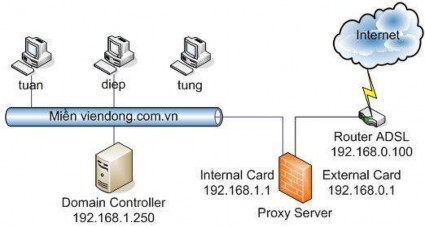
Thông tin giả định
Cấu trúc thư mục trên máy Domain Controller như sau:
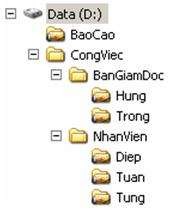
Mỗi người dùng sẽ sử dụng 2 thư mục trên máy Domain Controller:
- Thư mục chung là thư mục BaoCao được ánh xạ thành ổ đĩa H:
- Thư mục riêng là thư mục có tên trùng với tên tài khoản đó được ánh xạ thành ổ đĩa K:. Ví dụ: thư mục riêng của tài khoản Diep là thư mục Diep.
Hướng dẫn
Để thực hiện cài đặt địa chỉ Proxy lên tất cả các máy trong hệ thống mạng, cần sử dụng Group Policy của Domain.
- Anh/Chị chọn mục Users Configuration Windows settings à Internet Explorer Maintenance Connection. Trong thuộc tính Proxy Settings, đánh dấu kiểm trong mục Enable Proxy settings, và Anh/Chị nhập địa chỉ Proxy cho các máy theo yêu cầu (192.168.1.1:8080).
- Để không cho phép người dùng thay đổi địa chỉ Proxy, cấu hình trong mục Users Configuration Administrative Templates Windows Component Internet Explorer và chọn thuộc tính Disable Changing Proxy Settings.
Để tạo logon Script cho người dùng, thực hiện tuần tự các bước sau:
- Viết Script ánh xạ ổ đĩa cho người dùng
- Sử dụng Group Policy của Domain để thực thi Script vừa mới tạo ra khi người dùng đăng nhập vào hệ thống mạng.
Để có tác dụng khi người dùng đăng nhập, chỉ cần yêu cầu người dùng thoát khỏi hệ thống và đăng nhập trở lại, đối với các thiết lập ảnh hưởng đến máy tính thì cần khởi động lại máy tính.
Bài 8: Với hệ thống mạng đang có trong bài tập 1, hãy thiết lập chính sách nhóm cho OU Khachhang theo yêu cầu sau:
- OU Khachhang gồm tài khoản Hung và Long
- Các tài khoản này chỉ cho chạy chương trình Internet Explorer và Wordpad.
- Các tài khoản này không được sử dụng Control Panel.
- Các tài khoản này không bị áp dụng các thiết lập
Hãy cấu hình hệ thống một cách đơn giản nhất để đáp ứng yêu cầu trên. Hướng dẫn
- Cần tạo OU Khachhang, và chuyển các tài khoản người dùng tương ứng vào OU này.
- Sau đó thiết lập Group Policy cho OU theo yêu cầu của đề bài và OU này không thừa hưởng Group Policy của Domain.
- chọn mục Users Configuration Administrative Templates System và chọn thuộc tính Run only allowed Windows Applications để thiết lập các chương trình cho phép thực thi.
- chọn mục Users Configuration Administrative Templates Control Panel và chọn thuộc tính Prohibit Access to the Control Panel để không cho phép sử dụng Control Panel.
Bài 9: Giả thiết rằng máy Server của có 4 ổ cứng 80GB. Hãy phân chia và tạo các volume theo yêu cầu sau:
- Volume OS dùng để cài đặt hệ điều hành, chiếm 40GB của Disk0
- Volume Software dùng để chứa phần mềm, volume này dạng Mirror gồm 40GB của Disk0 và 40GB của Disk1.
- Volume Data dạng Raid-5 gồm 40GB của 3 đĩa Disk1, Disk2 và Disk3. Hướng dẫn:
- Cài đặt hệ điều hành trên ổ cứng đầu tiên – Disk0 với kích thước Partition là 40Gb.
- Sau khi đã cài đặt hoàn tất, sử dụng chương trình Disk Management để chuyển các ổ đĩa cứng từ Basic sang Dynamic
- Tạo các Volume theo yêu cầu đề bài.
Bài 10: Dựa vào bài 9, giả sử Disk 3 bị hỏng, và đã thay thể đĩa cứng mới. Hãy đồng bộ lại dữ liệu cho đĩa cứng vừa lắp vào.
Hướng dẫn:
- Lắp ổ đĩa mới vào trong máy tính và chuyển ổ đĩa sang dạng Dynamic Disk.
- Kích chuột phải vào một trong những ổ đĩa tham gia RAID-5 và chọn mục Repair Volume, tại hộp thoại Repair RAID-5 volume, chọn ổ đĩa vừa mới thêm vào.
Bài 11: Với hệ thống mạng như trong bài tập 7, muốn tạo một tài nguyên chia sẻ để mọi người có thể gởi báo cáo công việc hằng tuần. muốn mọi người chỉ có thể để dữ liệu trên tài nguyên đó tối đa là 10MB, riêng giám đốc thì không giới hạn.hãy cấu hình hệ thống nhằm đáp ứng yêu cầu trên.
Hướng dẫn
- Thiết lập Quota trên ổ đĩa chứa thư mục BaoCao - ổ đĩa D – và cấp hạn ngạch là 10MB.
- Sử dụng thuộc tính Quota Entries… để cấp phát hạn ngạch không giới hạn cho tài khoản GiamDoc
Bài 12: Ổ đĩa D chứa tài liệu trên máy File Server đã gần đầy, và hệ thống liên tục thông báo tình trạng đĩa không còn dung lượng trống.
Anh/Chị hãy cấu hình hệ thống để tạm thời khắc phục hiện tượng trên trong lúc chờ đợi lắp thêm ổ đĩa cứng.
Bài 13: Do nhu cầu công việc, Giám đốc muốn chỉ có mình mới có thể đọc được một số nội dung chứa trong máy, dù có tháo đĩa cứng này sang máy khác thì vẫn không đọc được nội dung của này.
Sử dụng tiện ích có sẵn trên Windows Server 2003, hãy hướng dẫn cho Giám đốc thực hiện công việc này.
Bài 14: Dùng tiện ích Windows Backup để thực hiện.
Loại backup | |
Thứ 7 | Full backup (normal) |
Chủ nhật | Công ty nghỉ |
Thứ 2 | Incremental, chỉ backup data (files, folders) |
Thứ 3 | Incremental, chỉ backup data (files, folders) |
Thứ 4 | Incremental, chỉ backup data (files, folders) |
Thứ 5 | Incremental, chỉ backup data (files, folders) |
Thứ 6 | Incremental, chỉ backup data (files, folders) |
Có thể bạn quan tâm!
-
 Cấu Hình Thư Mục Chia Sẻ Bằng Sử Dụng Hệ File Phân Tán (Dfs)
Cấu Hình Thư Mục Chia Sẻ Bằng Sử Dụng Hệ File Phân Tán (Dfs) -
 Quản Lý Quyền Truy Nhập Của Đối Tượng
Quản Lý Quyền Truy Nhập Của Đối Tượng -
 Cấu Hình Đĩa Theo Dòi Và Kiểm Soát (Disk Quotas) Trên Các Phân Vùng Ntfs
Cấu Hình Đĩa Theo Dòi Và Kiểm Soát (Disk Quotas) Trên Các Phân Vùng Ntfs -
 Hệ điều hành mạng - 26
Hệ điều hành mạng - 26 -
 Hộp Thoại Để Qui Định Giấy Và Chất Lượng In
Hộp Thoại Để Qui Định Giấy Và Chất Lượng In -
 Tab Port Để Cấu Hình Các Port Đã Được Định Nghĩa Cho Máy In Sử Dụng
Tab Port Để Cấu Hình Các Port Đã Được Định Nghĩa Cho Máy In Sử Dụng
Xem toàn bộ 350 trang tài liệu này.
Thực hiện Backup data (Full backup, Incremental backup)
- Restore data
- Backup System State
Bài 15: Trên File Server có tài khoản người dùng và nhóm như sau:
- Nhóm BanGiamDoc gồm: Hung, Trong
- Nhóm NhanVien gồm: Diep, Tuan, Tung Hãy tạo cấu trúc thư mục như hình sau.

Sau đó, hãy cấp quyền truy cập cho người dùng theo yêu cầu sau:
- Mỗi người dùng có toàn quyền trên thư mục dành riêng của mình.
- Trưởng phòng của mỗi phòng ban sẽ đọc được dữ liệu của các thành viên khác trong phòng. Trưởng phòng là tài khoản đầu tiên trong danh sách của mỗi nhóm.
- Thư mục Public là thư mục dùng chung, mọi người có thể ghi dữ liệu lên đó nhưng chỉ xóa được những dữ liệu cho mình tạo ra.
- Mọi người có thể truy cập thư mục Public từ máy cục bộ hoặc từ một máy khác trong hệ thống mạng
Hướng dẫn:
Đối với thư mục của các tài khoản người dùng, cần quan tâm:
- Muốn người có thể truy cập vào thư mục Data, cần cho phép tài khoản everyone có quyền Read trên thư mục Data.
- Thư mục của mỗi nhóm thì chỉ có thành viên của nhóm là có thể truy cập vào được. Như vậy, tại thư mục BanGiamDoc thì chỉ có nhóm BanGiamDoc là có quyền Read. Tương tự, trong thư mục NhanVien thì chỉ có nhóm NhanVien là có quyền Read.
- Tại thư mục của mỗi người, chỉ có tài khoản tương ứng là có toàn quyền, và cũng chỉ có tài khoản trưởng nhóm là có quyền đọc.
Đối với thư mục Public:
- Người dùng có quyền tạo tập tin và thư mục nhưng chỉ xóa những gì do mình tạo ra thì Anh/Chị chỉ cần cho phép người dùng có quyền tạo tập tin/thư mục, còn quyền xóa sẽ được cấp phát cho tài khoản Creator Owner.
- Người dùng có thể ngồi làm việc tại máy cục bộ hoặc ngồi làm việc từ xa thì Anh/Chị cần thực hiện việc chia sẻ tài nguyên đó. cần chỉnh sửa quyền Sharing là tài khoản everyone có toàn quyền – Full.
Bài 16: Trên ổ đĩa D: của máy File Server, đã có chia sẻ thư mục Public cho mọi người dùng. Anh/Chị cần giám sát các thao tác xóa dữ liệu của người dùng TRONG trên thư mục này.
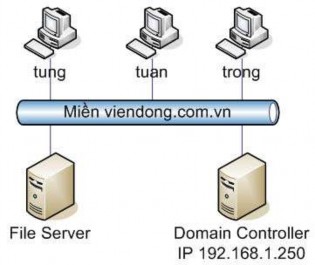
Hướng dẫn
- Cấu hình giám sát thao tác xóa dữ liệu của Trong
- Cho phép hệ thống được phép ghi nhận các sự kiện liên quan đến các đối tượng tập tin/thư mục
- Xem lại các hành động xóa của Trong trong Event Viewer
Bài 17: Trên hệ thống mạng đang có, các tài nguyên chia sẻ nằm rải rác trên các máy Server khác nhau.
- Trên máy File Server đang chia sẻ thư mục Public.
- Trên máy Tuan đang chia sẻ thư mục Software.
- Trên máy Diep đang chia sẻ thư mục Music.
Muốn người dùng truy cập vào một tài nguyên chia sẻ trên máy Server có địa chỉ IP 192.168.1.250. Từ đó, mọi người có thể truy cập các tài nguyên trên.
Hãy cấu hình hệ thống theo yêu cầu trên.
Hướng dẫn
- Xây dựng DFS Root trên máy 192.168.1.250.
- Trên DFS Root, tạo kết nối đến các tài nguyên đang chia sẻ trong mạng
Chương 3: CÁC DỊCH VỤ MẠNG VÀ BẢO MẬT
3.1. Quản lý đĩa và máy in
3.1.1. Cấu hình và quản lý đĩa
Một trong các tác vụ liên quan đến việc quản lý một máy tính là quản lý đĩa. Việc biết rò các công cụ nào có sẵn để cài đặt và quản lý đĩa. Và những tính năng nào được cung cấp với Windows Server 2003 sẽ cho phép quản lý các ổ đĩa tốt hơn và cấu hình các tính năng cao cấp, chẳng hạn như thực thi đặc tính dung sai mặc đạinh hay gán môt phân hoạch mới cho một Folder trên một phân hoạch hiên có thay vì gán một mẫu tự ổ đĩa mới cho nó.
Microsoft Windows Server 2003 cung cấp hai loại đĩa cơ bản và đĩa động. Đĩa cơ bản sử dụng các phân hoạch quen thuộc với các User sử dụng với các phiên bản trước đây của Windows và MS-DOS, trong khi các đĩa động sử dụng các volume vốn làm cho phép việc sử dụng khoảng trống hữu hiêu hơn việc sử dụng các phân hoạch trong các máy tính có nhiều đĩa cứng, ngoài việc cung cấp các tuỳ chọn là cho dữ liệu phong phú. Việc biết rò các đĩa cơ bản và đĩa động sẽ giúp cấu hình các đĩa cứng một cách hiệu quả trên một máy tính trên nền Windows Server 2003.
1) Các loại quản lý đĩa trên Windows Server
Khi cấu hình các đĩa trên máy tính của mình, phải quyết định thực thi các đĩa cơ bản hay các đĩa động, loại đĩa cứng mà chọn xác định, cách mà chọn có thể chọn khoản trống trên đĩa cứng. Các đĩa động cung cấp các cách linh hoạt trong cách cài đặt đĩa cứng hơn so với các đĩa cứng cơ bản.
a) Các đĩa cơ bản
Khi cài đặt một đĩa mới, Windows Server 2003 nhận biết nó có cấu hình nó dưới dạng một đĩa cơ bản. Các đĩa cơ bản là phương tiện lưu trữ mặc địnhsử dụng cho Windows Server 2003 và cung cấp các khả năng có giới hạn cho việc cấu hình các đĩa. Sử dụng các đĩa cơ bản khi có nhiều hệ điều hành được cài đặt và cần khởi động kép, bởi vì indows 2003 là hệ điều hành duy nhất nhận biết các đĩa động.
- Đặc điểm của một đĩa cơ bản: Đặc điểm của một đĩa cơ bản bao gồm
Một đĩa cơ bản có thể chứa 4 phân hoạch (partition), Mỗi phân hoạch là một phần logic của một ổ đĩa cứng có thể gán một mẫu tự ổ đĩa cho nó. Có thể tạo các phân hoạch trên một ổ đĩa cơ bản.
Một đĩa cơ bản trong Windows Server 2003 tương thích với các loại lưu trữ đĩa khác, vốn bao gồm các phân hoạch và các RAID-5.(Redundant array of independent disks), các Strip set và các tập hợp dung lượng hiện có trước đây từ phiên bản Microsoft Windows NT 4.0 hoặc các hệ điều hành khác.